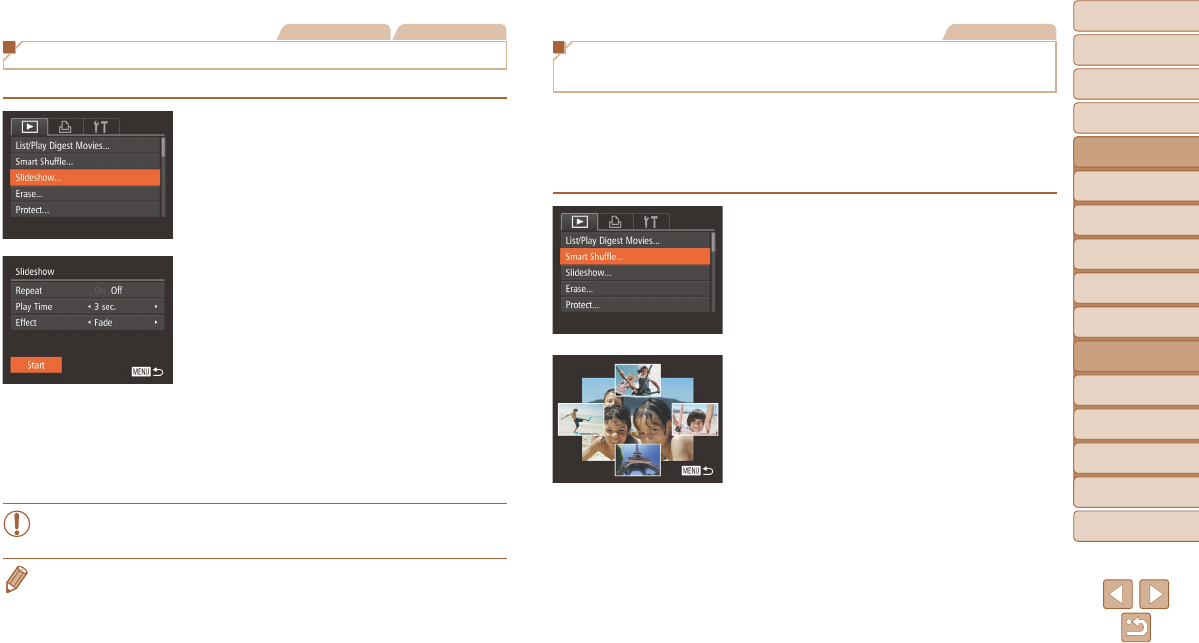-
Seit neuestem werden meine Filmchen mit der Canon G16 blaustichig. Was kann ich dagegen tun? Eingereicht am 14-7-2020 20:12
Antworten Frage melden -
Wie kann man Fotos von der Kamera auf einen PC übertragen? Eingereicht am 8-6-2020 13:29
Antworten Frage melden -
Auf welche Weise kann man ein Datum von Fotos entfernen ? Eingereicht am 2-4-2020 13:55
Antworten Frage melden -
Hallo, kann mir einer erklären, wie ich das Format von 640x424 ändere?? Eingereicht am 6-1-2019 11:35
Antworten Frage melden -
wie kann ich ein Video der camara auf meinen Computer herunterladen Eingereicht am 24-9-2018 16:37
Antworten Frage melden -
Einstellungen zur verwenden eines externen blitzgerätes Eingereicht am 24-11-2017 12:43
Antworten Frage melden -
Kann ich bei meinen Aufnahmen den Rotstich verringern? Eingereicht am 15-9-2017 14:12
Antworten Frage melden -
Ich habe das Movie als Zeitlupe aufgenommen, keine Ahnung, warum. Kann ich das Video auf Echtzeit ändern und wie? Eingereicht am 1-2-2017 21:29
Antworten Frage melden